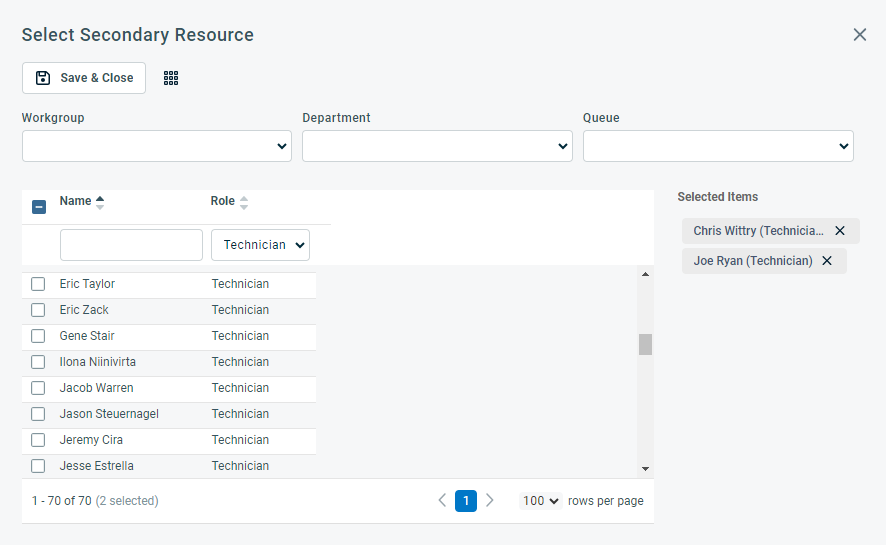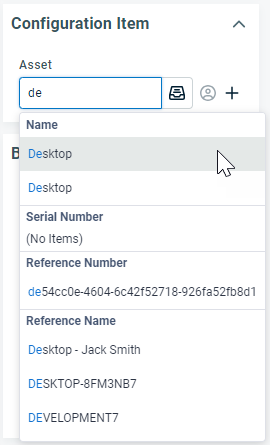El selector de datos avanzado
PERMISOS Los selectores de datos honran las configuraciones de nivel de seguridad que limitan el acceso a recursos, contactos y elementos de configuración. Consulte Crear o editar un nivel de seguridad personalizado y Limitar la visibilidad de recursos.
Muchos campos de Autotask usan el control Selector de datos avanzado para la introducción de datos. Los campos con el control de selector de datos avanzado pueden ser reconocidos por el marcador de posición Escriba para buscar... cuando estén vacíos.
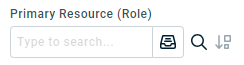
Los elementos seleccionados aparecen en una burbuja de selector.
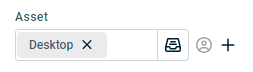
La búsqueda de escritura anticipada se realiza en varios campos:
- Para contactos y recursos, se busca el nombre de pila, los apellidos y las iniciales.
- Para los elementos de configuración, se buscan los campos nombre, número de serie, número de referencia y nombre de referencia.
El tipo de la búsqueda es una búsqueda "comienza con".
EJEMPLO Escribir "ab" coincidiría con "Abby Summers", "Louis Abner" y "ArnoldBerkeley", pero NO "Tom Ahab".
Todos estos campos presentan también una ventana de selector de datos específica a una entidad con funcionalidades de búsqueda ampliadas.
Seleccionar recursos y contactos
Tan pronto como haga clic en un campo Contacto o Recurso, se mostrará un menú desplegable con hasta 150 elementos. Los contactos aparecen agrupados por Organización (identificada por este icono en la lista desplegable![]() ), luego por Organización matriz (
), luego por Organización matriz (![]() ), los recursos por Cola seleccionada (
), los recursos por Cola seleccionada (![]() ), y luego por Todos los recursos (
), y luego por Todos los recursos (![]() ). Se muestran todos los recursos activos disponibles por medio de la categoría de ticket, más el recurso actualmente seleccionado, incluso si no está activo o disponible por medio de la categoría.
). Se muestran todos los recursos activos disponibles por medio de la categoría de ticket, más el recurso actualmente seleccionado, incluso si no está activo o disponible por medio de la categoría.
Para seleccionar un contacto o recurso:
- Comience a escribir el nombre de pila, los apellidos o las iniciales del contacto o el recurso.
A medida que escribe, aparece un número decreciente de coincidencias. Los recursos aparecen una vez para cada función con la que estén asociados.
- Para agregar un contacto o un recurso, haga clic en un nombre. Para los campos Contactos adicionales y Recursos secundarios, puede seleccionar varios nombres.
Una vez que se seleccione un nombre, este aparecerá en una burbuja.
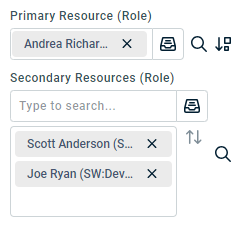
Los usuarios con los permisos necesarios pueden añadir una organización o contactos de organización directamente desde la página Nuevo o Editar Ticket. Haga clic en el icono Más ![]() situado junto a los campos para abrir las páginas Nueva organización o Nuevo contacto. Consulte Añadir una organización y Agregar y editar contactos.
situado junto a los campos para abrir las páginas Nueva organización o Nuevo contacto. Consulte Añadir una organización y Agregar y editar contactos.
Como una alternativa a la escritura anticipada, puede hacer clic en el ícono de selector de datos![]() junto al campo para iniciar una página Selector de datos.
junto al campo para iniciar una página Selector de datos.
- Los campos Contacto y Recurso principal muestran el selector de datos estándar con opciones de filtro avanzadas. Consulte Usar selectores de datos estándares con filtros avanzados.
- Los campos Contactos adicionales y Recursos secundarios, que permiten la selección de varios nombres, presentan una versión del selector de datos de filtros avanzados.
Consulte Usar selectores de datos estándares con filtros avanzados.
- Los selectores de datos avanzados de recursos pueden filtrarse por departamento, grupo de trabajo, o cola. Haga clic en el menú desplegable y realice una selección.
NOTA Si su nivel de seguridad limita su capacidad para ver recursos, no estarán disponibles los filtros Departamento, Grupo de trabajo y Cola. Consulte Limitar la visibilidad de recursos.
Si usted busca un recurso con un conjunto de habilidades o disponibilidad específicas, haga clic en el ícono Encontrar ![]() . Esto iniciará el Asistente de búsqueda de recursos. Consulte Asistente para encontrar recursos.
. Esto iniciará el Asistente de búsqueda de recursos. Consulte Asistente para encontrar recursos.
- Haga clic en la x en la burbuja del recurso.
Seleccionar dispositivos
En cuanto haga clic en el campo Dispositivo o Dispositivos adicionales, aparecerá un menú desplegable con hasta 150 elementos. Se muestran todos los dispositivos activos para la organización del ticket, además del dispositivo actualmente seleccionado si está inactivo.
SUGERENCIA Los dispositivos de la organización matriz del ticket no se muestran en la lista desplegable ni en los menús desplegables de este campo, pero están disponibles en la ventana Selector de datos.
Si aún no se ha seleccionado ninguna organización, se le pedirá que seleccione una primero o que haga clic en el selector de datos. Si selecciona un dispositivo en el selector de datos, su organización y contacto, si los hay, rellenarán el ticket.
Para seleccionar un dispositivo:
- Comience escribiendo en una cadena de búsqueda "comienza con".
A medida que escribe, aparece un número decreciente de coincidencias. Las coincidencias se agrupan por Nombre, Número de serie, Número de referencia y Nombre de referencia. Un dispositivo puede aparecer en uno o varios grupos si hay coincidencias.
- Para seleccionar un elemento, haga clic en él.
Una vez que se seleccione un elemento, este aparecerá en una burbuja. Cuando desplace el cursor sobre la burbuja, se mostrarán los campos rellenados adicionales visibles en la página Ticket.
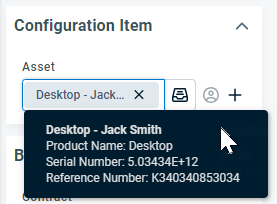
Como una alternativa a la escritura anticipada, puede hacer clic en el ícono de selector de datos![]() junto al campo para iniciar la página Seleccionar elemento de configuración. Esta página le permite filtrar dispositivos por múltiples campos. Utilice el selector de columnas para seleccionar diferentes campos por los que filtrar.
junto al campo para iniciar la página Seleccionar elemento de configuración. Esta página le permite filtrar dispositivos por múltiples campos. Utilice el selector de columnas para seleccionar diferentes campos por los que filtrar.
Haga clic en el dispositivo deseado para seleccionarlo.
Para mostrar una lista de dispositivos asociados a las Asociaciones del contacto del ticket, haga clic en el icono![]() Filtrar por contacto.
Filtrar por contacto.